不少人肯定有这样的困扰,随着电脑上文件越来越多且我们文件分类做的不是很好话,经常找某个文档就会浪费很长时间甚至根本找不到了。
之前几期推荐过Everything和Listary两个文本搜索工具,这两个都是通过文件夹或者文件名称来搜索的。
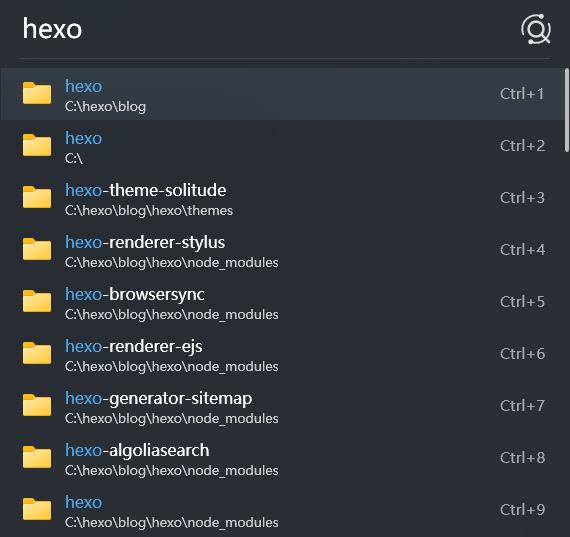
不过如果我们忘记了文件名称只依稀记得文件里面部分内容的话,这两个工具就没有用武之地了。
前段时间就有小伙伴有这个搜索文件内容的需求,博主这就找了个最近刚更新的搜索工具,由吾爱上的大佬开发。个人亲测搜索速度很快,搭配Listary实在是绝配。
文本搜索工具
本工具由吾爱大佬——tuao开发维护,目前最新版已经更新到了2.4。
软件可以批量从doc、docx、wps、xls、xlsx、pdf(需要开源pdfium.dll支持)和txt文件。虽说介绍中没有md文件,但是在搜索时可以自定义文本扩展,测试过程中还是能搜索md文件滴,好评๑乛◡乛๑
想要看介绍的可以看看原吾爱的帖子,原文链接:搜索文本2.4(从word、wps、excel、pdf和txt文件中查找文本的工具) – 『精品软件区』 – 吾爱破解 – LCG – LSG |安卓破解|病毒分析|www.52pojie.cn
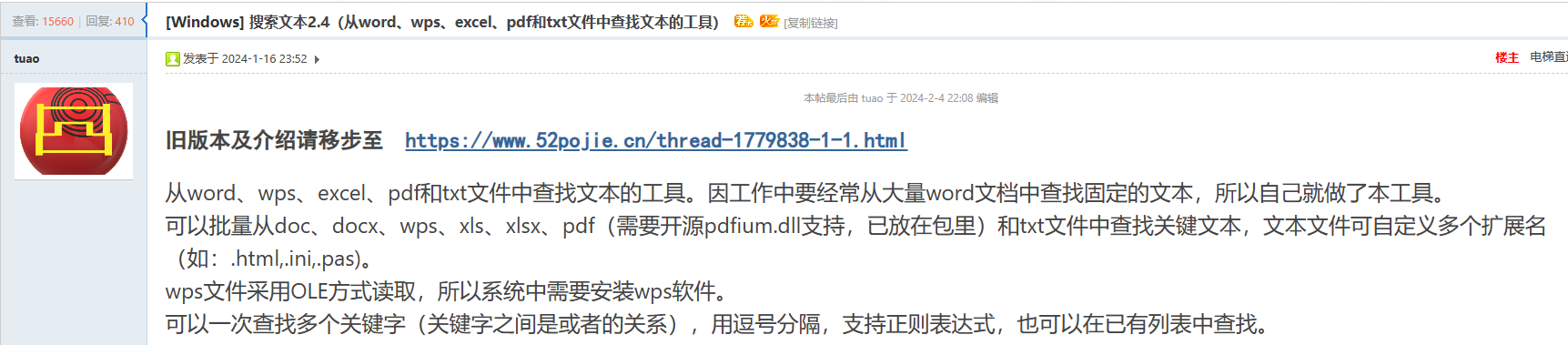
安装使用
最新2.4下载链接:https://pan.quark.cn/s/bdfcf4e944ba
文件夹下载完成后目录如下所示,双击exe文件打开。

软件首页就是下面这样,怎么说捏,建议优化一下软件界面(/= _ =)/~┴┴
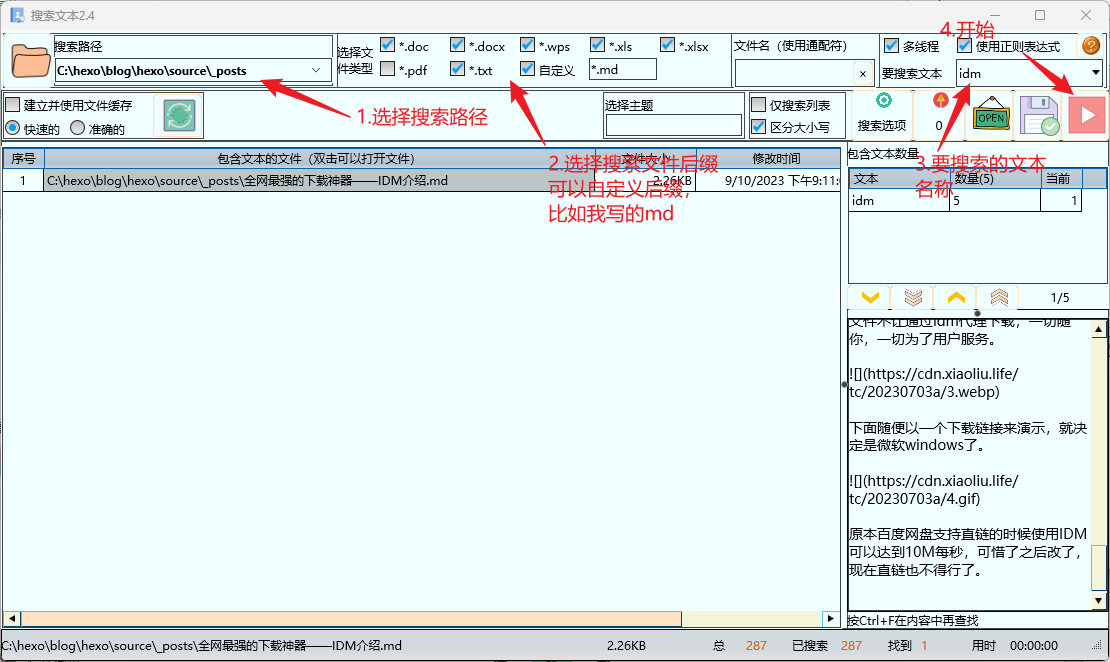
软件的大致使用步骤如下:
1.选择搜索路径。即你想要搜索的文本大概路径,如果真不知道那就选择根目录C盘吧,就是到时候搜索的时候会慢点。
2.选择文件后缀。目前支持的就是上面那几个文件后缀,不过如果也是文本形式的那种文件,可以试试加上自定义后缀能不能搜出来。
3.输入你想要搜索的文本。尽量多且准确,宁可少点但不要多出来没有的东西。
4.开始搜索。
软件支持多线程,所以实际搜索过程中体验还是挺快的。像我上面搜索IDM,快三百的文件数量,不到一秒就搜索完毕了(•‾̑⌣‾̑•)✧
集成到右键菜单
每次搜索文件都需要打开此软件?作者贴心的加了集成到右键菜单功能,想要搜索哪个目录,直接在那个目录右键调出来软件即可。

使用之前我们需要先把这个功能打开,点击软件的搜索选项->集成到右键菜单就可以了。不过这个功能对于win11就有点难受了,因为win11右键被优化了,我们想切换到win10那种的话还需要点显示更多选项才能看到。
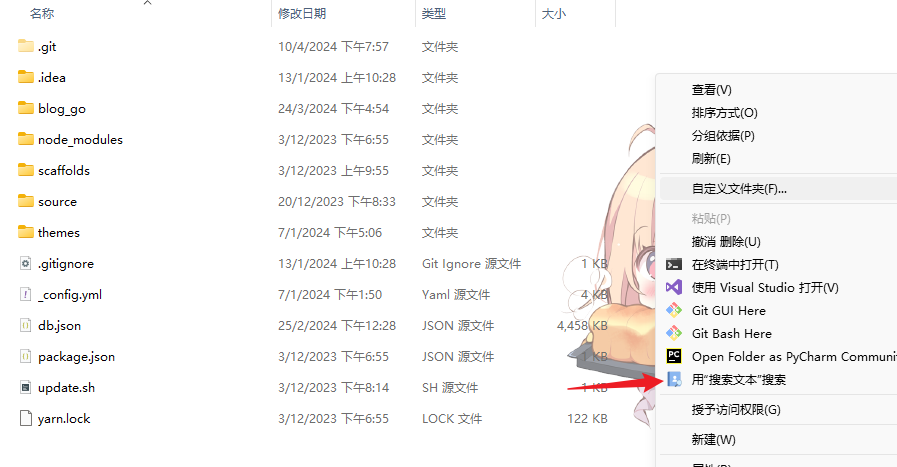
现在我们就可以通过右键菜单来调出来了,实际上的话和直接手动打开没啥区别,只不过通过鼠标右键打开的话会自动帮我们填好搜索路径(其实自己复制过来也挺方便的)
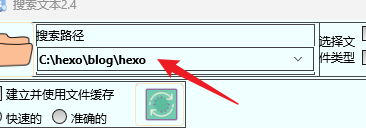
导入导出搜索结果
如果我们需要频繁的搜索某个文件的话,可以把本次的搜索结果导出来,下次用的时候再导入到软件里就可以了。
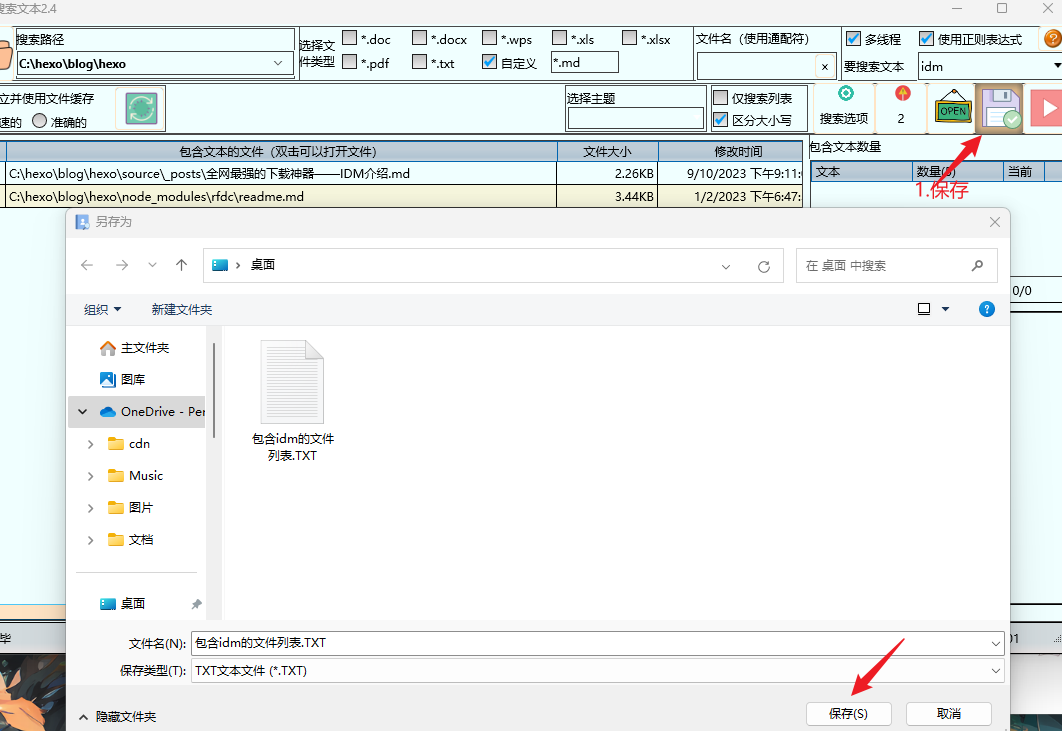
按照上图中步骤就能把一次的搜索结果保存到本地了,等下次使用的时候再导入进去。

按照上图步骤就能导入数据了,这个功能还是很实用的,省去了我们下次搜索时间了。
本次介绍到此就结束了,怎么说呢软件还是非常实用的,建议入手一下。不过UI实在好丑(小声BB)
闲聊
周六天津相亲角有约一波的么 ( ◔ ڼ ◔ )

